ユーザーガイド Windows版
-
はじめに-Win
-
新機能
-
システム要件
-
スタートアップ画面
-
パネルレイアウト
-
プロジェクトの作成
-
インポート
-
PC録画
-
ビデオ編集
-
色編集
-
オーディオ編集
-
アニメーション編集
-
スピード編集
-
AI編集
-
動画エフェクト素材
-
動画トランジション
-
オーディオ素材
-
タイトル素材
-
エレメント素材
-
クリップのエクスポート
-
Wondershareドライブ
-
パフォーマンス向上
Filmora チュートリアル動画
Filmora 9 & 10 ユーザーガイド
変形
動画編集を加速するため、Filmora内での変形方法について学びましょう。
リサイズ、回転、または反転の機能は変形タブからご利用いただけます。
動画のリサイズ
- ❶ 動画の表示サイズを変更する場合は、クリップ上でダブルクリックをして動画メニューを開きます。
- ❷ 動画タブの変形にあるスケールスライダーをドラッグします。変形の横にあるボックスにチェックが入っていることを確認します。
- ❸ スケールスライダーに対して、スケーリングしたい特定の値を入力するボックスが表示されます。
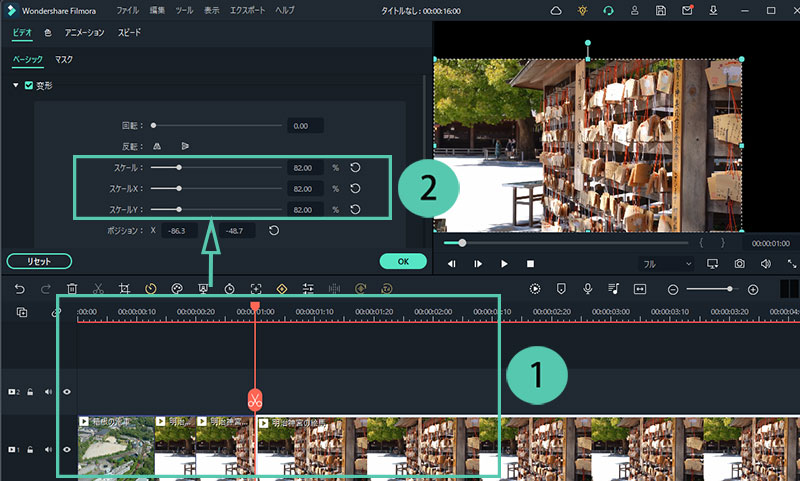
動画のリサイズ
動画の回転または反転
- ❶ クリップを回転または反転するには、タイムラインに回転または反転したいクリップを配置してダブルクリックします。
- ❷ 開かれるメニューにはクロマキーや合成等のオプションが表示されます。変形メニューに移動し、そのボックスがチェックされていることを確認します。
- ❸ 右側の回転スライダーをドラッグして動画を回転する、またはスライダーの横にあるボックスに数値を入力します。
- ❹ 回転のすぐ下に、反転オプションがあります。水平反転アイコンでは、クリップの左と右を反転することができます。垂直フリップアイコンでは、クリップの上と下を反転することができます。
- ❺ メニューの左下には、リセットボタンがあります。変更内容をキャンセルしたい場合はこちらをクリックします。変更内容に問題がなければOKをクリックします。
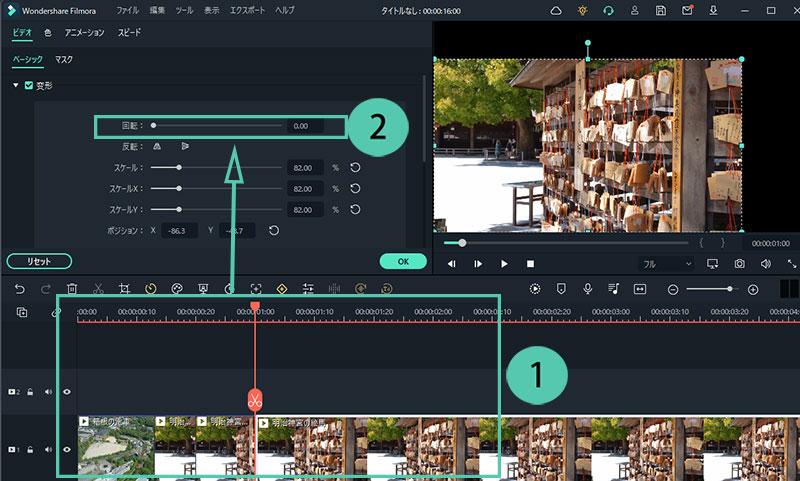
動画の回転または反転